LƯU Ý: Hiện tại nhiều người dùng gặp lỗi không login được vào trang cài đặt của Mercury cũng như những lỗi khác sau 1 thời gian dài sử dụng. Do trở ngại bằng tiếng Trung nên khó tìm cách khắc phục được. Vì vậy HieuHien.vn khuyên các bạn nên chọn mua dòng sản phẩm mới của hãng Totolink – Totolink EX200 cài đặt hoàn toàn bằng tiếng Việt, bảo hành 24 tháng tại Việt Nam, yên tâm hơn để sử dụng, giá thành rẻ, sóng mạnh, độ ổn định cao, dễ sử dụng: Tham khảo Totolink EX200
Hướng dẫn cách kết nối và cài đặt bộ khuếch đại sóng WiFi Xiaomi Mi WiFi Amplifier.
Bài viết hiện tại: Hướng dẫn cách kết nối bộ khuếch đại sóng WiFi Xiaomi Mi WiFi Repeater
➥ Mua bộ khuếch đại WiFi Xiaomi tại đây
➥ Hướng dẫn cách cài đặt bộ kích sóng wifi Mercury MW301RE, MW302RE
➥ Hướng dẫn cấu hình bộ mở rộng sóng wifi TP-LINK TL-WA850RE
➥ Hướng dẫn cấu hình TP-LINK TL-WPA2220KIT Powerline

Bộ khuếch đại sóng WiFi Xiaomi Mi WiFi Amplifier
Bộ mở rộng sóng WiFi Xiaomi Mi Repeater được thiết kế vô cùng nhỏ gọn, tinh tế. Các bạn có thể cắm Mi WiFi+ ở bất kỳ một ổ cắm USB nào, có thể cắm vào dock sạc điện thoại, pin dự phòng hay cổng USB của Laptop…
Mi WiFi+ thu sóng wifi từ bộ phát wifi chính và phát lại sóng wifi giúp các các bạn mở rộng sóng, loại bỏ những “điểm chết” trong ngôi nhà của mình, mở rộng mạng không dây chưa bao giờ dễ dàng đến vậy.
Hướng dẫn kết nối
Hình ảnh trong bài viết dựa trên giao diện cấu hình sử dụng trình duyệt web trên iPhone, với máy tính hay Android thì các bạn cũng làm tương tự.
Bài viết liên quan: 11 cách điều chỉnh độ sáng màn hình Windows 10
Lưu ý: Trước khi cài đặt các bạn cắm bộ khuếch đại sóng WiFi Repeater Xiaomi vào nguồn điện nếu thấy đèn nhấp nháy màu vàng thì các bạn tiến hành cài đặt kết nối. Nếu thấy đèn hiển thị màu xanh thì thiết bị đã được cài đặt kết nối rồi, các bạn vui lòng lấy que chọt Sim hoặc cây tăm nhấn vào khe Reset trên thiết bị khoảng 10 – 15 giây để Reset về mặc định ban đầu.
Bước 1: Tải ứng dụng Mi Home:
– Đối với iOS vào App Store tìm kiếm từ khóa “Xiaomi” và tiến hành cài đặt.
– Đối với Android, tải ứng dụng theo đường link của hãng là: http://home.mi.com/download/
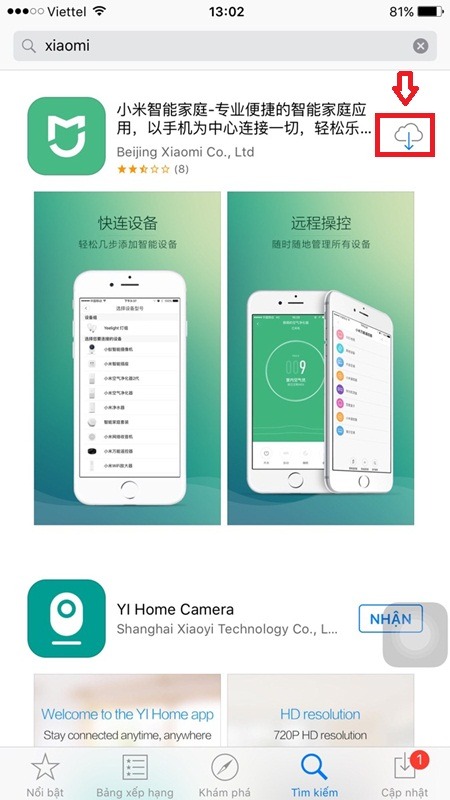
Tải ứng dụng từ App Store
Bước 2: Tạo tài khoản Xiaomi: bạn có thể tạo bằng email (nên dùng gmail) hoặc số di động
➥ Hướng dẫn chi tiết cách tạo tài khoản Xiaomi (Mi Account)
Bước 3: Thiết lập các kết nối:
– Các bạn đăng nhập vào WiFi cần mở rộng sóng
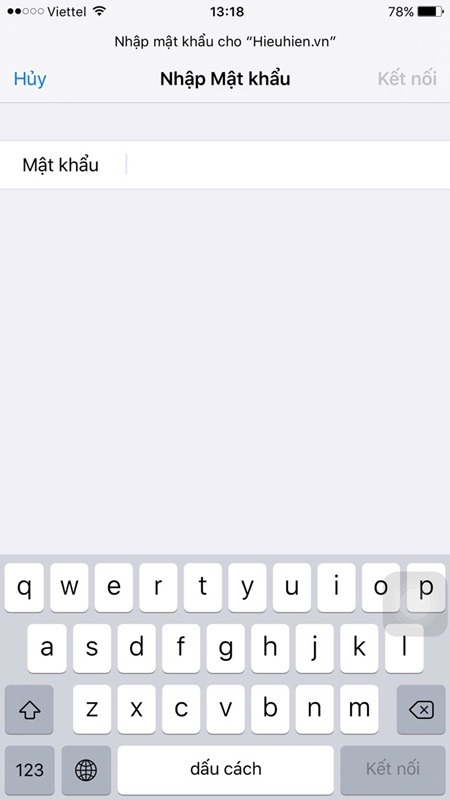
Đăng nhập vào WiFi cần khuếch đại
– Mở ứng dụng và đăng nhập tài khoản vừa đăng ký
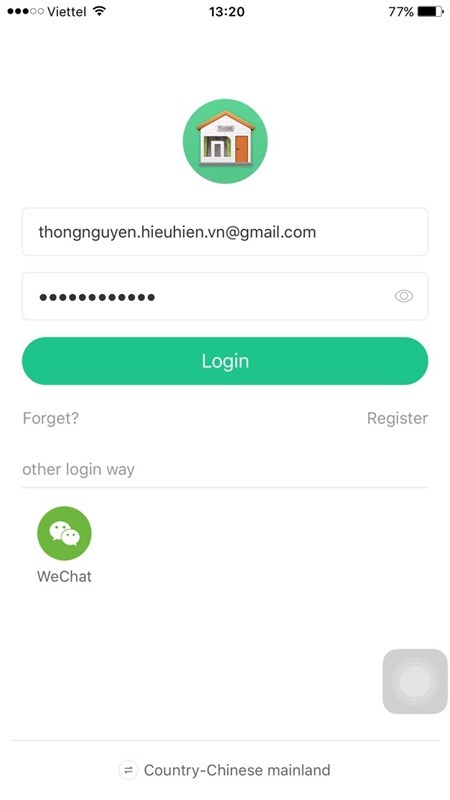
Đăng nhập vào MiHome
– Các bạn chọn vào dấu “+” góc trên bên bên phải màn hình. Sau đó chọn ” Mi WiFi Repeater”
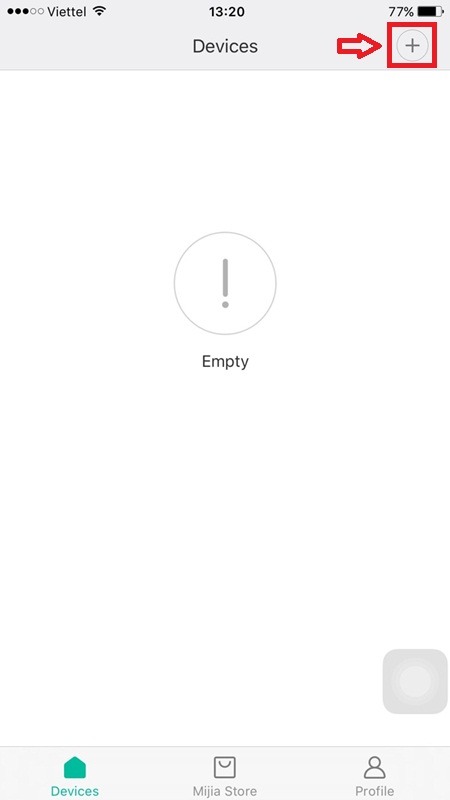
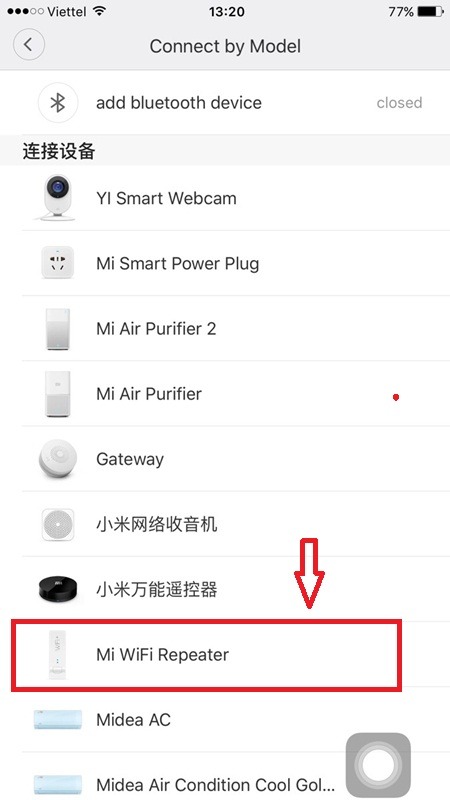
Chọn vào dấu ” + ” và chọn ” Mi WiFi Repeater “
– Chọn vào ” Yellow light flashing” và Nhấn ” Next ”
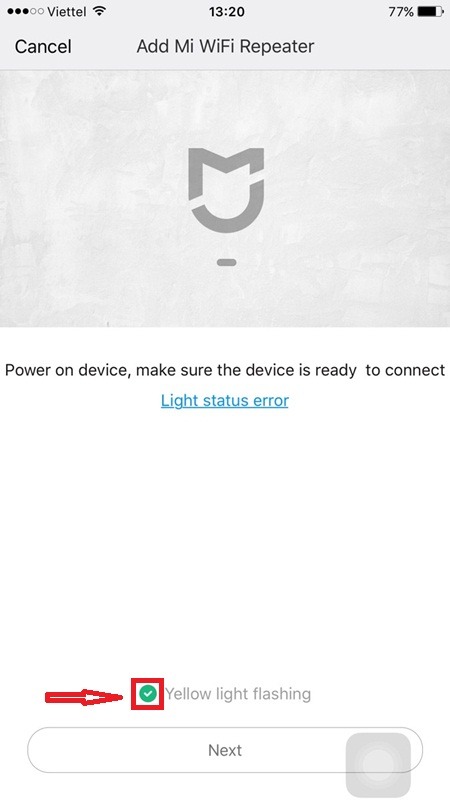
– Đăng nhập WiFi cần mở rộng sau đó nhấn “Next”
Bài viết liên quan: Hướng dẫn tải Microsoft Office 2019 Offline mới nhất
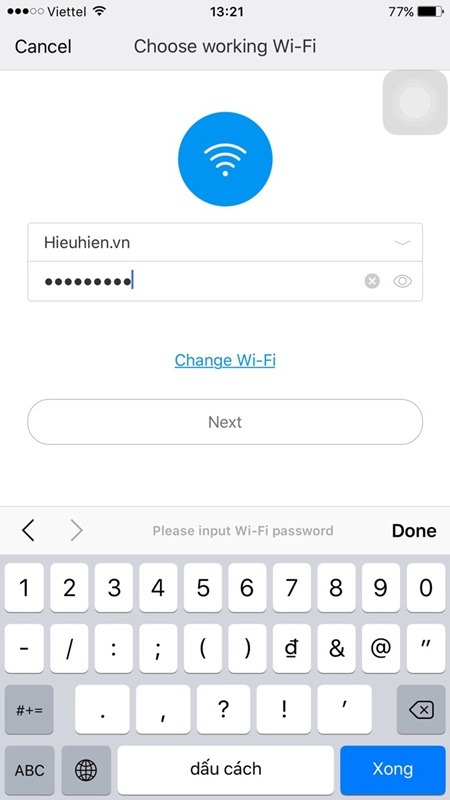
– Xong bước trên màn hình sẽ hiển thị:
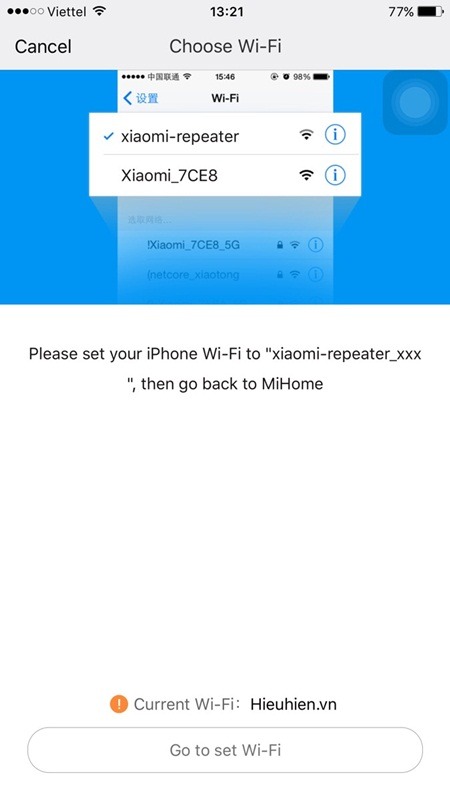
Các bạn bấm đúp vào nút home trên màn hình iPhone về phần cài đặt sau đó chọn vào WiFi của bộ mở rộng sóng Xiaomi Mi.
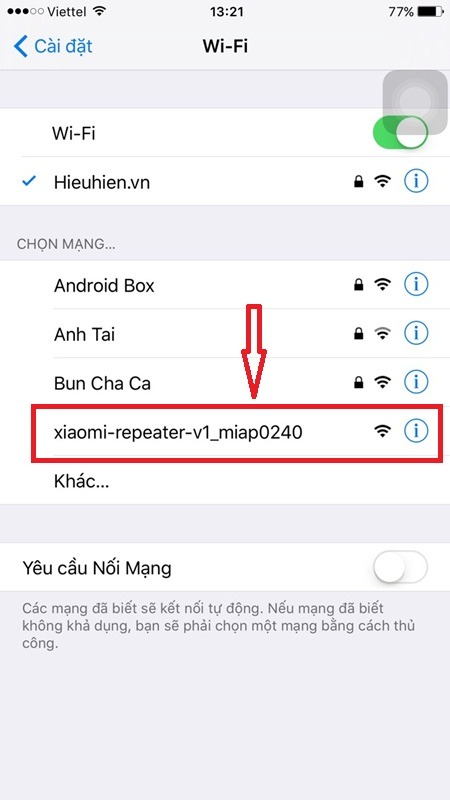
– Sau đó vào lại ứng dụng MiHome và đợi cho connecting.. xong, Chọn “Experience”
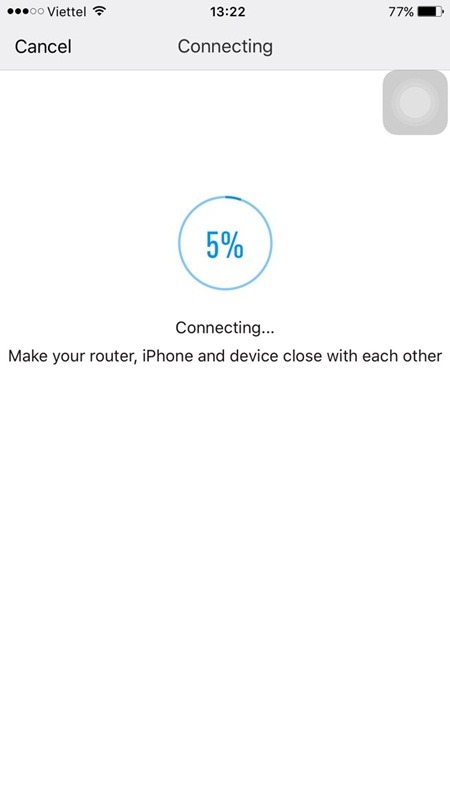
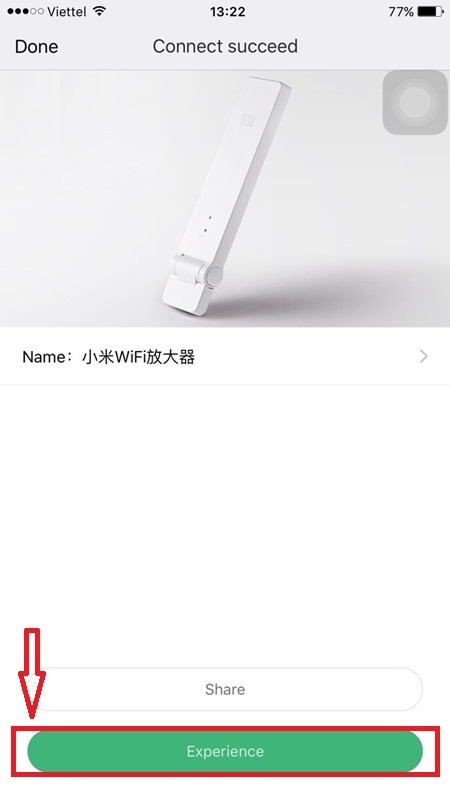
Và hoàn thành
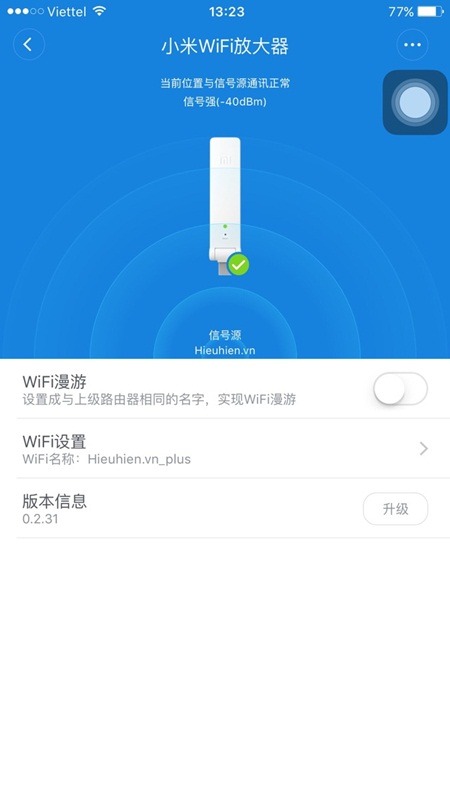
– Vào lại phần cài đặt, các bạn kết nối vào Tên mạng cần mở rộng kèm theo đuôi ” _plus ” đó là tên của thiết bị mở rộng sóng.
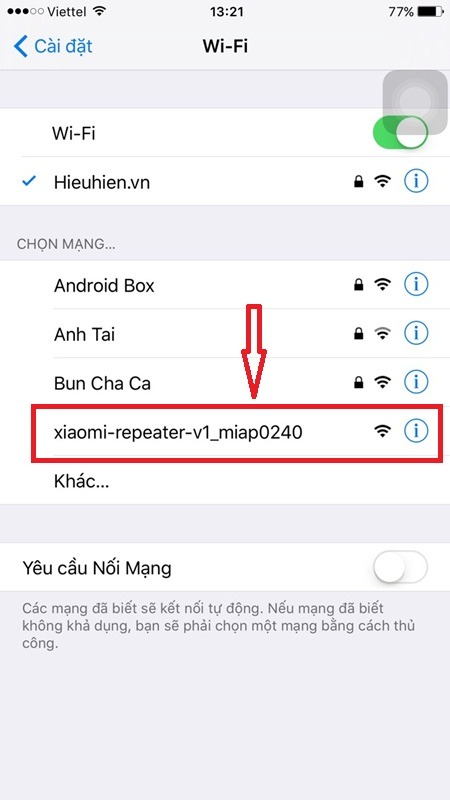
Chúc các bạn cài đặt thành công! Nếu có thắc mắc gì cần hỗ trợ, vui lòng liên hệ qua Fanpage Facebook: facebook.com/hieuhien.vn. Xin cảm ơn!
TN
Nguồn TKNDKTCS2030: https://wiki.thongkenhadat.com
Danh mục (THONGKENHADAT): Cách cài đặt


